Obs: Estes tutoriais são criados para as aulas de Educação Digital, para então tentar sanar algumas dúvidas dos colegas, que ainda me procuram com dificuldade sobre o conteúdo!
Tutorial Google Drive
Se você possui conta no google (ou seja use o gmail), não é necessário criar uma nova conta para poder usar o google drive. Caso contrario, você ainda não possua conta no google, é necessário que você crie sua conta para poder então utilizar a ferramenta google drive.
Em alguns computadores a barra de informações, encontra-se com o nome disco em vez de drive. Abaixo deixo imagem da barra de informações para que vocês possam se localizar. Como podem ver no meu caso a barra traz a ferramenta com o nome de drive e não disco, mas em algumas contas pode aparecer tanto um nome quanto o outro!

Entendi está parte vamos conhecer um pouco desta ferramenta. Na figura abaixo estarei explicando para que serve cada item, e suas funções. Deixei ao lado de cada quadro um número (caso esteja com dificuldade para enxergar os números, amplie a imagem em uma nova aba), siga a sequência para saber suas funcionalidades:
⇨ 1: Este recurso é pra quem têm curiosidade pela ferramenta Google +. É mais um novo recurso do google. Caso vocês acharem necessário procurarei falar dele para vocês, resolvi deixar ele sitado aqui, para aqueles que estejas curiosos e queiram saber o que significa o sinal de soma, mais seu nome.
⇨ 2: Estes recursos servem para você editar as configurações da sua conta, editar seu perfil, e também, é neste local que você se desliga (sai) da conta.
⇨ 3: Este botão, serve para criar novas pastas. Aqui você pode criar as pastas e deixar organizado seus documentos pela ordem e forma que desejar. É muito fácil, basta clicar no botão e criar a pasta que desejar.
⇨ 4: Nesta parte você terá como opções, recursos que lhe permitem configurar a classificação dos documentos visualizados e seu estilo de visualização entre outros detalhes mais.
⇨ 5: Aqui encontra-se dois botões, "Criar e Upload ". Se você deseja criar novos documentos, (como proprietário criador), é na opção "Criar" que você deve clicar, lá você encontrara cinco itens, onde você poderá criar documentos, apresentações, planilhas, formulário e desenho. Agora o outro botão, "Criar", servirá para você enviar documentos para dentro do google drive, ou seja, você têm documentos ou criou no officie e quer salvar dentro do google drive, basta clicar neste botão procurar o arquivo deseja e upar a imagem para dentro do drive.
⇨ 6: Enfim chegamos na área onde você conseguira visualizar seus arquivos seja na opção de compartilhado comigo, como no meu disco. Aqui nesta parte você visualizara seus documentos, como também irá acessa-los, modifica-los, edita-los, exclui-los.
⇨ 7: Nesta parte encontra-se seus arquivos/pastas, sejam eles organizados por pastas ou não. Além de armazenar seus arquivos, neste recurso você têm a opção de organizar, marcar o nível d e importância do documentos, excluir, gerenciar pastas, compartilhar, enviar por e-mail entre outros. É também nesta parte "Meu Disco", que estarão localizados todos os seus documentos criados e enviados. Seja eles estando organizados por pastas como no exemplo acima ou não.
⇨ 8: Neste recurso você encontrará todos os arquivos que foram enviados e compartilhados com você.
Agora que você conhece, para que serve o google drive, e já entendeu as funções dentro da ferramenta, deixo abaixo explicado para que serve os 5 programinhas que o google drive trás consigo:
⇨ Documento: Nesta ferramenta você poderá criar documentos de texto.

⇨ Apresentação: Nesta ferramenta você poderá criar apresentações/slides.
⇨ Planilha: Nesta ferramenta você poderá criar planilhas.

Espero ter conseguido, tirar algumas das dúvidas pertinentes ao google drive. Caso vocês ainda estejam com dúvidas, é só marcar monitoria comigo que estarei auxiliando nas suas dúvidas. Uma dica, não tenham medo de mexer/futricar. Procurem conhecer e mexer em cada parte que tiver curiosidade!
↻Este Tutorial foi criado por: Angélica Pinheiro Pereira. Copiar é plagio. Saiba dar os devidos créditos a postagens que lhe interessar!


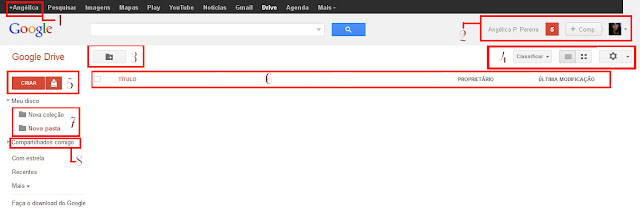




Nenhum comentário:
Postar um comentário